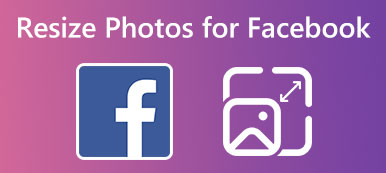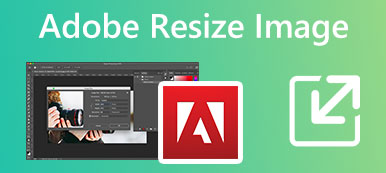Resminizin Facebook, Instagram veya Twitter gibi sosyal platformların gönderme boyutu sınırına uymaması oldukça yaygın bir sorundur. Görüntü dosyası belirli bir amaç için çok büyük veya çok küçük olsun, yeniden boyutlandırmak ve daha uygun hale getirmek için GIMP'yi kullanabilirsiniz.
Bu gönderi anlatıyor GIMP'de görüntülerin nasıl yeniden boyutlandırılacağı kaliteyi kaybetmeden. Görüntü boyutunu ihtiyacınıza göre artırmak veya azaltmak için iki harika GIMP alternatifi de öneriyoruz.
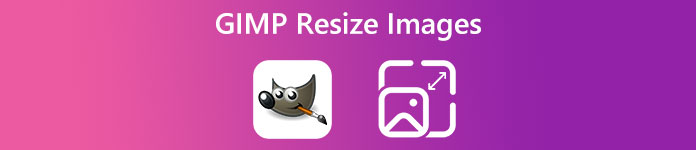
- Kısım 1. GIMP Görüntüyü Yeniden Boyutlandırma
- Bölüm 2. Görüntüleri Çevrimiçi Olarak Yeniden Boyutlandırmak için GIMP Alternatifini Kullanın
- Bölüm 3. Görüntüleri Yeniden Boyutlandırmak İçin Profesyonel GIMP Alternatifi
- Bölüm 4. GIMP Resmi Yeniden Boyutlandırma Hakkında SSS
Bölüm 1. Görüntüleri Kaliteden Kaybetmeden Yeniden Boyutlandırmak için GIMP Nasıl Kullanılır
GIMP (NU Image Manipulation Program), birçok yararlı düzenleme özelliği ile tasarlanmış ücretsiz ve platformlar arası bir görüntü düzenleyicidir. Windows, macOS ve GNU/Linux için farklı indirmeler sunar. GIMP'yi resmi web sitesinden indirebilir ve resminizi yeniden boyutlandırmak için aşağıdaki kılavuzu kullanabilirsiniz.

1. AdımBilgisayarınızda GIMP'yi başlatın, tıklayın fileto sol üst köşedeki menüyü seçin ve Açılış yeniden boyutlandırmak istediğiniz görüntüyü eklemek için açılır menüsünden seçeneği.
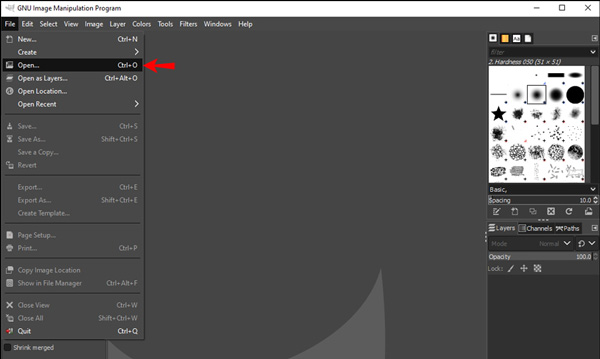
2. Adımüste tıklayabilirsiniz Resim resminiz GIMP'e yüklendiğinde menüye gidin ve Resmi Ölçeklendir özellik. Artık açılır pencerede görüntü genişliğini ve yüksekliğini manuel olarak değiştirebilirsiniz. Görüntü boyutu pencere. Belirli değerler girerek bir görüntüyü yeniden boyutlandırmak için GIMP'yi kullanabilirsiniz.
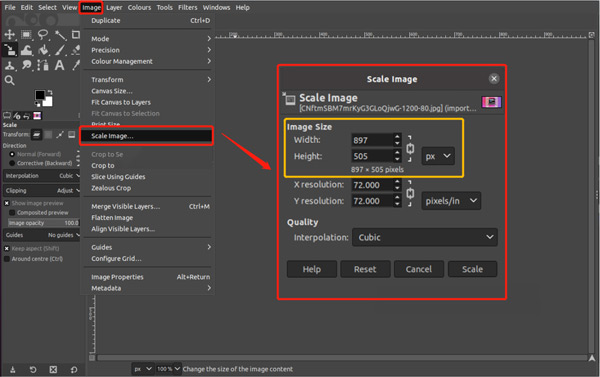
3. Adım Ayrıca kullanabilirsiniz Ölçek Aracı Görüntü boyutunuzu kolaylıkla artırmak veya azaltmak için sol taraftaki GIMP araçları menüsünde. Ölçeklendirme tutamaçlarını etkinleştirmek için buna tıklayın. GIMP'deki bir görüntüyü yeniden boyutlandırmak için bu tutamaçları serbestçe sürükleyebilirsiniz.
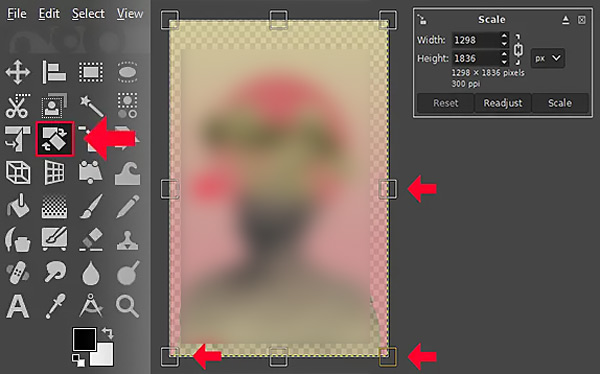
4. AdımGIMP'de bir görüntüyü yeniden boyutlandırdıktan sonra, fileto menüsünü seçin ve ardından Farklı Dışa Aktar yeniden boyutlandırılmış resmi yüksek kalitede kaydetme seçeneği. Görüntüyü Dışa Aktar açılır penceresinde, görüntü formatını, boyutlarını, kalitesini ve daha fazlasını ihtiyacınıza göre ayarlayabilirsiniz.
Kısım 2. Çevrimiçi Bir Görüntüyü Yeniden Boyutlandırmak İçin Ücretsiz GIMP Alternatifi
GIMP, görüntüleri ihtiyaçlarınıza uyacak şekilde yeniden boyutlandırmanın basit bir yolunu sunar. Ancak, birçok kullanıcı bir GIMP kurulum hatası sorunu yaşıyor. Anti-virüs yazılımını ve güvenlik duvarını kapattıktan sonra bile GIMP'yi kuramazlar. Aynı durumla karşılaşırsanız veya görüntü yeniden boyutlandırma işlevinden memnun değilseniz, en iyi çevrimiçi GIMP alternatifine dönebilir, Ücretsiz Görüntü Büyütücü, görüntü boyutunu büyütmek veya küçültmek için.
Free Image Upscaler, resim boyutunu ayarlamanıza yardımcı olabilecek %100 ücretsiz bir resim yeniden boyutlandırma aracıdır. JPG, PNG, BMP, TIF, TIFF ve GIF gibi yaygın olarak kullanılan tüm resim formatlarını destekler. Ayrıca, bu GIMP alternatifi, görüntü çözünürlüğünü yükseltmek, bulanıklığı gidermek ve kaliteyi artırmak için otomatik bir yol sunar. Görüntü dosyalarını yeniden boyutlandırmak için bir bilgisayarda veya taşınabilir iOS/Android cihazında kullanabilirsiniz.

Bu ücretsiz çevrimiçi resim yeniden boyutlandırıcı, resminizi optimize etmek için gelişmiş AI teknolojisi ve derin öğrenme algoritmaları kullanır. Resminizi otomatik olarak 2× oranında büyütür, görüntünün bulanıklığını giderir ve yüklenir yüklenmez kaliteyi yükseltir. Görüntü boyutunu özelleştirmeniz gereken başka bir zamanı seçebilirsiniz. Yerleşik bir görüntüleyici size kaynağı ve yeniden boyutlandırılmış görüntüleri gösterecektir.

Bölüm 3. Görüntüleri Kalite Kaybı Olmadan Yeniden Boyutlandırmak İçin Profesyonel GIMP Alternatifi
GIMP'nin yerini alacak ve çeşitli düzenleme işlerini halletmek için daha güçlü bir resim düzenleyiciyi tercih ediyorsanız, profesyonellere yönelebilirsiniz. Adobe Photoshop. En ünlü resim editörlerinden biri olarak, neredeyse tüm resim düzenleme işlevleriyle tasarlanmıştır. Bu profesyonel GIMP alternatifini indirebilir ve aşağıdaki adımları takip edebilirsiniz. resimlerinizi yeniden boyutlandırın.
1. AdımPhotoshop'u açın ve görüntü dosyanızı ekleyin. Adobe Photoshop, sık kullanılan tüm görüntü formatlarını yüksek düzeyde destekler. Ayrıca, içe aktarılan dosya boyutunuz için herhangi bir sınır belirlemez.
2. Adımüst tıklayın Resim menüyü seçin ve Görüntü boyutu açılır menüsünden seçenek.
3. Adımiçinde Görüntü boyutu açılır pencerede, genişlik ve yüksekliği değiştirerek görüntü boyutunu artırabilir veya azaltabilirsiniz. Photoshop ayrıca şunları yapmanızı sağlar: görüntü çözünürlüğünü özelleştir, yeniden örnekleme ve ihtiyacınıza uygun daha fazlası.

Bölüm 4. GIMP Resmi Yeniden Boyutlandırma Hakkında SSS
GIMP'de tuval nasıl yeniden boyutlandırılır?
GIMP'de bir tuvali yeniden boyutlandırmak istediğinizde, üst menü çubuğundaki Görüntü sekmesine tıklayıp Tuval Boyutu'na gidebilir ve ardından tuvalin genişliğini ve yüksekliğini özelleştirebilirsiniz.
Windows 11/10'da yerleşik bir görüntü yeniden boyutlandırıcı var mı?
Windows 11/10, görüntüleri doğrudan yeniden boyutlandırmanız için yerleşik bir araç olan Paint ile birlikte gelir. Bir resim dosyasını yeniden boyutlandırmak istediğinizde, Paint'i kullanarak açabilir, üst menüden Yeniden Boyutlandır işlevini seçebilir ve yeni piksel değerleri girebilirsiniz. Ayrıca, resim boyutunuzdaki yüzdeyi değiştirmek için size uygun bir yol sunar.
Mac'te görüntüleri nasıl yeniden boyutlandırırsınız?
Mac'te fotoğraflarınızı yeniden boyutlandırmak için Önizleme'yi kullanabilirsiniz. Herhangi bir Mac'te varsayılan fotoğraf görüntüleyici olarak önceden yüklenmiştir. Bir görüntü dosyasını Önizleme'de açtığınızda, üstteki Araçlar menüsünü tıklayabilir, Boyutu Ayarla seçeneğini seçebilir ve ardından Görüntü Boyutları penceresinde yeniden boyutlandırabilirsiniz. Görüntü boyutunu kontrol etmek için Genişlik ve Yüksekliği ayarlamanıza izin verilir.
Sonuç
GIMP, Windows, macOS ve Linux bilgisayarlarda resimleri düzenlemenize yardımcı olabilecek popüler bir resim düzenleyicidir. Bu yazıda esas olarak GIMP kullanarak bir görüntünün nasıl yeniden boyutlandırılacağından bahsettik. Dahası, görüntü boyutlarını değiştirmenize yardımcı olmak için iki harika GIMP alternatifi sunulmuştur. hakkında daha fazla soru için GIMP görüntüleri yeniden boyutlandırma, Aşağıdaki yorum bölümünden bize mesaj gönderebilirsiniz.